
Inhoudsopgave:
- Auteur John Day [email protected].
- Public 2024-01-30 11:14.
- Laatst gewijzigd 2025-01-23 15:01.



We gebruiken een micro:bit samen met een LEGO-vriendelijk bitbord om de twee servomotoren te besturen waarmee WALL-E het gevaarlijke terrein van je woonkamervloer kan doorkruisen.
Voor de code gebruiken we Microsoft MakeCode, een op blokken gebaseerde code-editor die gemakkelijk te gebruiken is. U kunt onze code laden en gebruiken, maar ook bewerken en aanpassen om er uw eigen code van te maken. Dit is een geweldige manier om te experimenteren door aanpassingen te maken en te zien hoe ze de manier waarop WALL-E beweegt veranderen.
Het Bit Board is een nieuw (vanaf 2020) onderdeel van het Crazy Circuits-systeem alleen voor de micro:bit dat bestaat uit een groot aantal componenten die LEGO-compatibel zijn en waarmee je circuits kunt bouwen bovenop LEGO-grondplaten en onderdelen. Het Bit Board is compatibel met V2 en eerdere versies van de micro:bit en het Adafruit Clue-ontwikkelbord.
Als je onze projecten leuk vindt en meer wilt zien van wat we elke week doen, volg ons dan op Instagram, Twitter, Facebook en YouTube.
Benodigdheden:
Brown Dog Gadgets verkoopt inderdaad kits en benodigdheden, maar je hoeft niets van ons te kopen om dit project te maken. Maar als je dat doet, helpt het ons wel bij het maken van nieuwe projecten en hulpmiddelen voor docenten.
Elektronische onderdelen:
- 1 x Crazy Circuits-bitbordset
- 1 x micro:bit
- 2 x LEGO-compatibele continue rotatie 360 graden servo
LEGO-onderdelen:
We hebben verschillende onderdelen gebruikt, maar de wereld van LEGO is enorm, en misschien vind je andere onderdelen die net zo goed werken. De belangrijkste dingen die u moet doen, is een manier hebben om de servo's aan de onderkant te monteren en op de sporen aan te sluiten. We hebben links naar elk onderdeel op BrickOwl geplaatst, maar je kunt ze overal vinden waar LEGO of LEGO-compatibele onderdelen worden verkocht.
- 4 x LEGO Beugel 1 x 2 - 2 x 2 (21712 / 44728)
- 2 x LEGO Asconnector (glad met 'x'-gat) (59443)
- 2 x LEGO As 5 met Eindstop (15462)
- 2 x LEGO Technic Bush 1/2 met Tanden Type 1 (4265)
- 1 x LEGO-steen 2 x 2 (3003 / 6223)
Stap 1: Aanschaf / monteer WALL-E
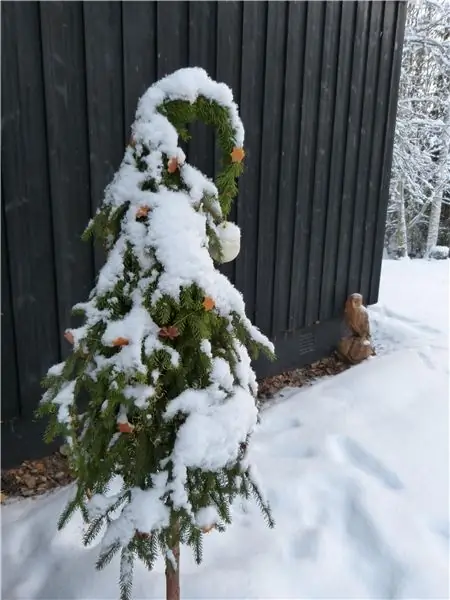
Als je nog geen LEGO WALL-E-set hebt, zijn ze te vinden, maar ze worden vaak verkocht voor prijzen op verzamelaarsniveau. Als je er echter een hebt, laat deze gids je zien hoe je er een programmeerbare WALL-E van kunt maken die zelfstandig kan bewegen!
We vonden een WALL-E-kit voor een redelijke prijs en deze was al gemonteerd, dus we hebben wat tijd bespaard. Met dat in gedachten gaat deze gids ervan uit dat je begint met een reeds gebouwde WALL-E en dat je alleen de Crazy Circuits-onderdelen toevoegt.
Stap 2: LEGO-onderdelen toevoegen

We moesten een paar speciale LEGO-onderdelen toevoegen aan onze build om onze servomotoren gemonteerd en aangesloten te krijgen op de sporen die WALL-E in staat stellen te bewegen. De afbeelding toont de onderdelen die we hebben gebruikt.
(Links naar elk onderdeel op BrickOwl.com vindt u in de intro hierboven.)
Stap 3: Servo's toevoegen



Sluit twee van de beugels aan op een 2x2 LEGO steen zoals afgebeeld. Maak twee van deze assemblages en gebruik ze om de servomotoren rug aan rug aan te sluiten.
Met de twee servomotoren aangesloten kunt u het geheel aan de onderkant van WALL-E bevestigen.
De LEGO-asconnectoren gaan op de as van de servomotoren en worden verbonden met de LEGO-as. (De LEGO Technic Bush wordt gebruikt om de as zijdelings op zijn plaats te houden.)
Stap 4: Batterij toevoegen


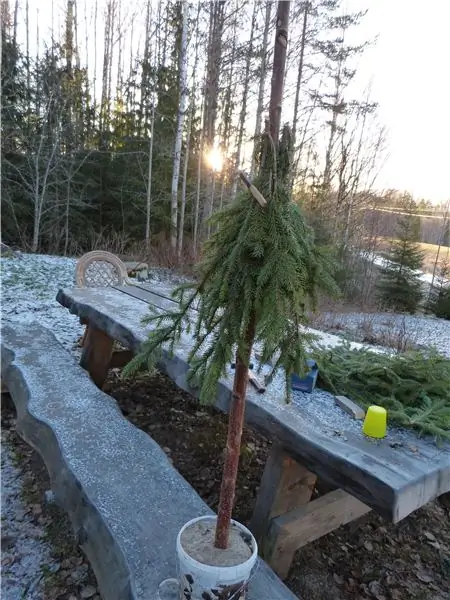
Er is genoeg ruimte in het compartiment van de WALL-E om een 2 AAA-batterijpakket op te bergen.
We waren in staat om de draden van het batterijpakket door een van de openingen in WALL-E te halen, zodat we de connector naar het bitbord konden leiden.
Zonder een aan / uit-schakelaar sluiten we gewoon de batterij aan en ontkoppelen we de WALL-E om WALL-E in en uit te schakelen.
Stap 5: Bitbord toevoegen

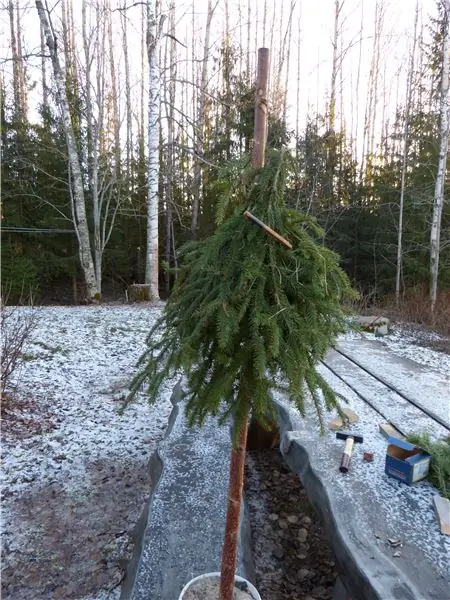
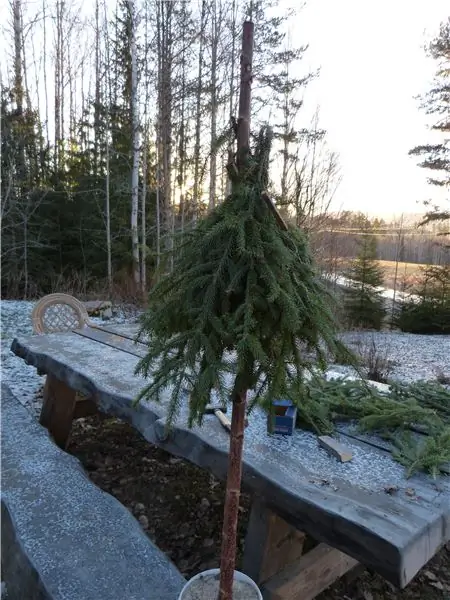
Om het bitbord aan de achterkant van de WALL-E te bevestigen, hebben we een paar 1 x 8 LEGO-platen en een aantal 1 x 2 LEGO-platen gebruikt om de onderkant te verschuiven zodat deze overeenkomt met de gaten op het bitbord.
Mogelijk vindt u andere opties voor het monteren van het bitbord, maar dit werkte voor ons en stelde ons in staat om eenvoudig het batterijpakket en de servo's aan te sluiten.
Stap 6: Servo's aansluiten



Sluit de linker servo aan op Pin 0 op het Bit Board, en sluit de rechter servo aan op Pin 1 op het Bit Board.
OPMERKING! Zorg ervoor dat de bruine draad van de servoconnector is aangesloten op de - (negatieve) rij en de rode draad van de servo is aangesloten op de + (positieve) rij. De oranje draad komt het dichtst bij de 0 of 1 nummering op het bord.
Als u merkt dat WALL-E vooruit gaat in plaats van achteruit (of achteruit in plaats van vooruit), kunt u ervoor kiezen om de manier waarop de servo's zijn aangesloten om te wisselen of wijzigingen in de code aan te brengen.
Stap 7: Laad de code

Sluit een USB-kabel aan op de micro:bit en sluit deze vervolgens aan op uw computer.
We zullen makecode.microbit.org gebruiken om ons bord te programmeren. Het maakt gebruik van een eenvoudige blokinterface voor slepen en neerzetten.
We gaan de volgende code laden voor ons WALL-E-programma:
U kunt de code wijzigen om te beïnvloeden hoe WALL-E beweegt. Er zijn vijf "functies" in de code, goForward, goBackward, turnLeft, turnRight en stop.
De vijf functies kunnen in willekeurige volgorde in het eeuwige gedeelte van de code worden geplaatst. Voor elke functie wordt deze aangeroepen met een parameter die aangeeft hoe lang deze als volgt moet worden uitgevoerd: goForward (5000)
Onthoud dat 1000 milliseconden gelijk is aan 1 seconde, 5000 milliseconden gelijk is aan 5 seconden, enz.
Zodra de code is geladen, kunt u de USB-kabel loskoppelen en de micro:bit in het bitbord plaatsen zodat deze de servo's kan besturen.
Stap 8: Test het uit



Nadat je de code hebt geladen, de servo's aangesloten en het batterijpakket op het Bit Board WALL-E aansluit, zou het moeten beginnen te bewegen!
Als WALL-E helemaal niet beweegt, zorg er dan voor dat de servo's en het batterijpakket goed zijn aangesloten en zorg ervoor dat de code op de micro:bit is geladen.
WALL-E is geweldig, maar als je er geen hebt, kun je hetzelfde circuit gebruiken met twee 360 graden continue rotatieservo's in andere robots.
Aanbevolen:
Coronavirus EXTER-MI-NATION Met Micro:bit en Daleks: 4 stappen (met afbeeldingen)

Coronavirus EXTER-MI-NATION Met Micro:bit en Daleks: dit is een tweede project in een serie over coronavirusbescherming van TinkerGen. Het eerste artikel vind je hier. We zijn er vast van overtuigd dat met de collectieve inspanningen van de mensheid, de huidige epidemie spoedig zal eindigen. Maar zelfs nadat COVID-19 voorbij is
Network Rivalry: een spel met lage latentie voor de BBC Micro:bit: 10 stappen (met afbeeldingen)

Netwerkrivaliteit: een spel met lage latentie voor de BBC Micro:bit: In deze tutorial leg ik uit hoe je een basisspel voor meerdere spelers op de BBC micro:bit implementeert met de volgende kenmerken: Een eenvoudige interface Lage latentie tussen het indrukken van knoppen en schermupdates Een flexibel aantal deelnemers Gemakkelijk co
Een computer demonteren met eenvoudige stappen en afbeeldingen: 13 stappen (met afbeeldingen) Antwoorden op al uw "Hoe?"

Een computer demonteren met eenvoudige stappen en afbeeldingen: dit is een instructie over het demonteren van een pc. De meeste basiscomponenten zijn modulair en gemakkelijk te verwijderen. Wel is het belangrijk dat je er goed over georganiseerd bent. Dit zal helpen voorkomen dat u onderdelen kwijtraakt, en ook bij het maken van de hermontage e
Druk meten met uw Micro:bit: 5 stappen (met afbeeldingen)

Druk meten met uw Micro:bit: De volgende instructie beschrijft een eenvoudig te bouwen en goedkoop apparaat om drukmetingen uit te voeren en de wet van Boyle te demonstreren, met behulp van de micro:bit in combinatie met de BMP280 druk-/temperatuursensor. Terwijl deze spuit/druk
Aan de slag met de Micro:bit: 6 stappen (met afbeeldingen)

Aan de slag met de Micro:bit: De micro:bit is een microcontroller - een kleine computer waarmee u elektronica kunt besturen. Het bevat veel functies op een klein elektronicabord: een versnellingsmetersensor om beweging, hoek en versnelling te detecteren; een magnetometersensor om mag
